
大家平时做动画时,会经常使用到表达式。例如下图这些图标的缩放动画,就是加了回弹表达式:
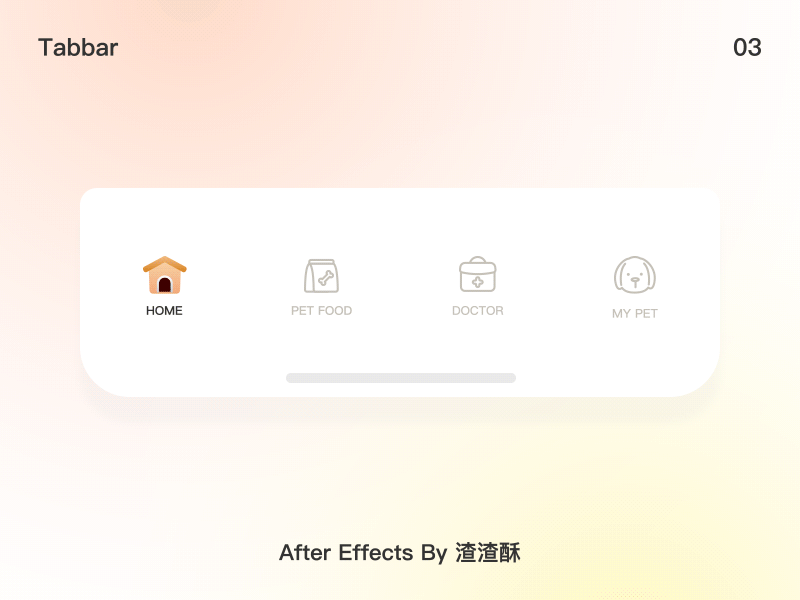
今天分享一个超方便的AE扩展,可以自定义你的AE工具栏,让K帧效率直线上升。
1.从电脑里找到回弹表达式文档;
2.复制表达式;
3.粘贴到AE里对应的图层动画属性上。
看似简单的几步,如果你的表达式文件乱放,那又要再多花几分钟去找文件,非常麻烦。
先给大家瞄一眼我自定义之后的面板,把我常用的表达式、扩展、AE内置效果直接添加到一个面板里面,要用的时候,点击即可。
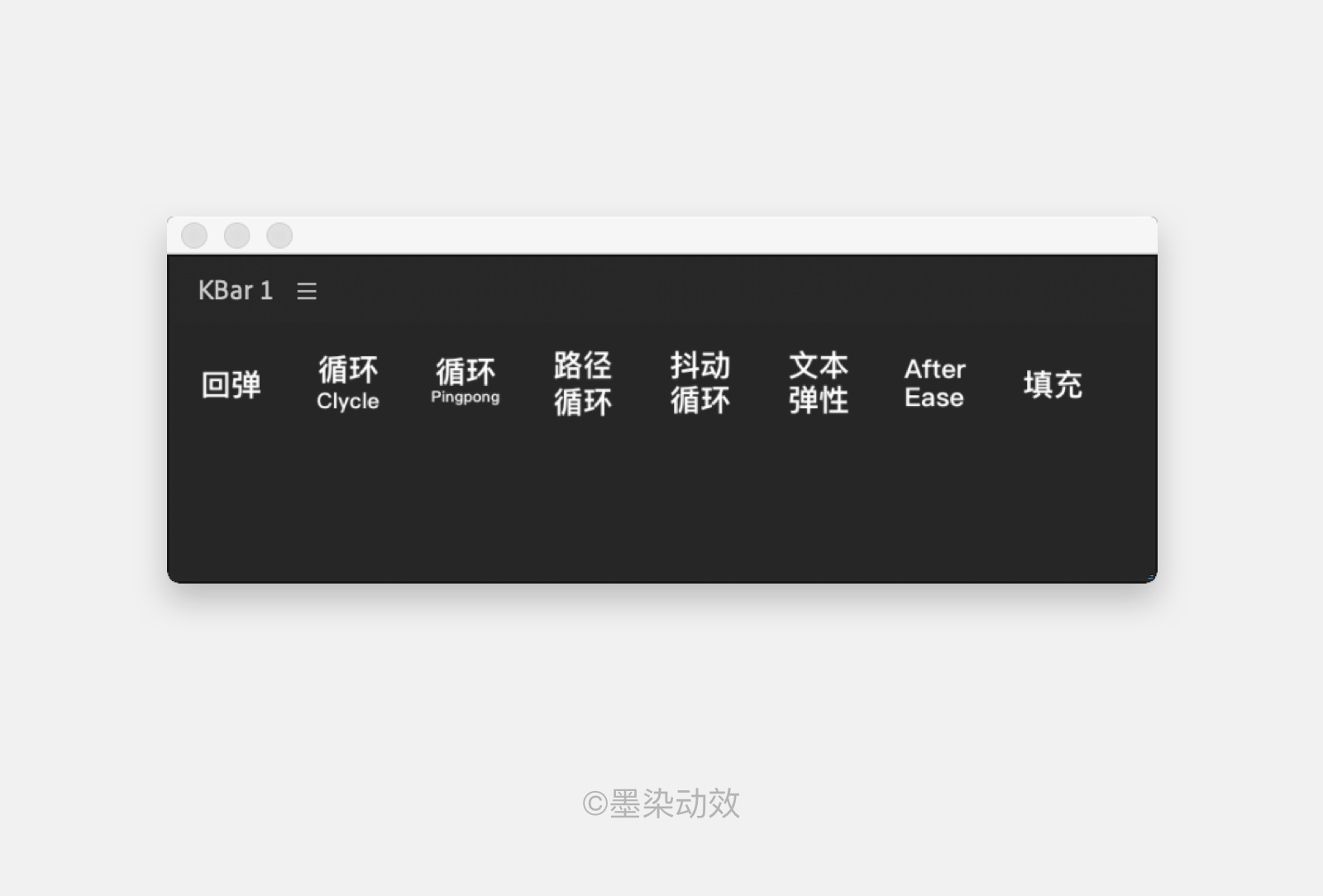
给大家演示下,想要做出下图文字的依次弹性缩放效果。
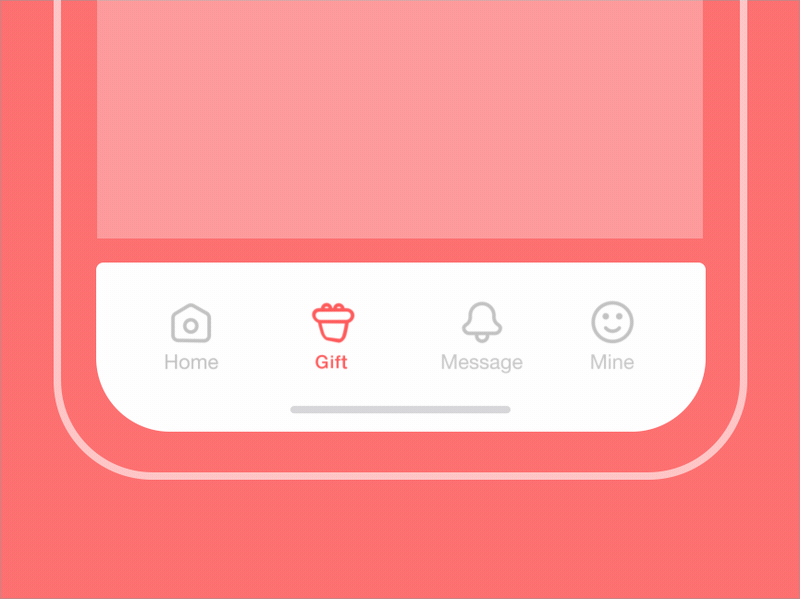
只需简单三步,先给文本图层添加高级文本动画 缩放,然后给 高级文本动画工具 添加 表达式,选中数量,点击一下 KBar 里的弹性文本即可。
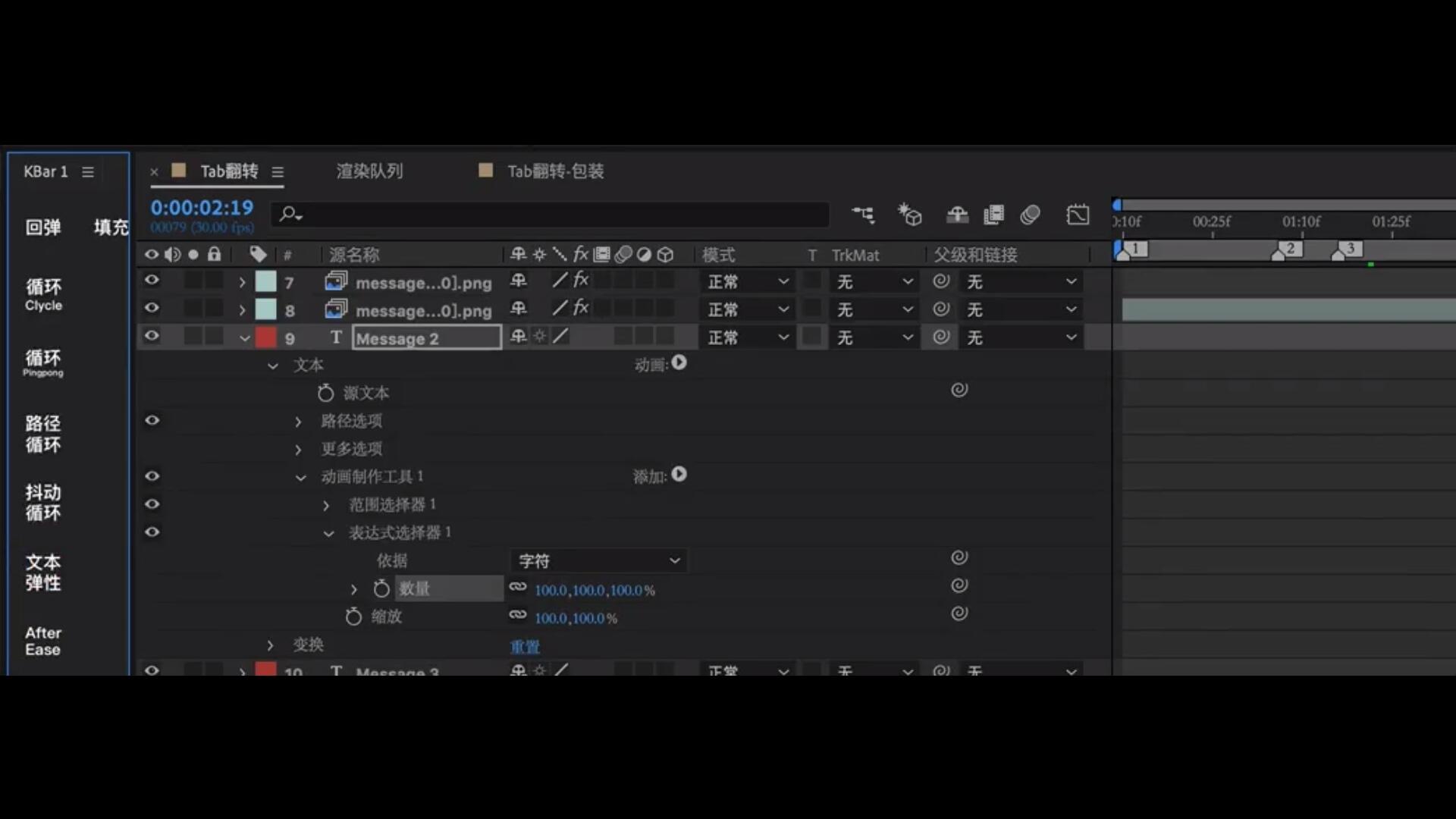
先下载 KBar 扩展,安装它。(文末有安装包)
1.从窗口下拉-扩展里找到, 你会发现有四个KBar,没关系任何一个都可以用,而且还可以自定义4组不同的面板。
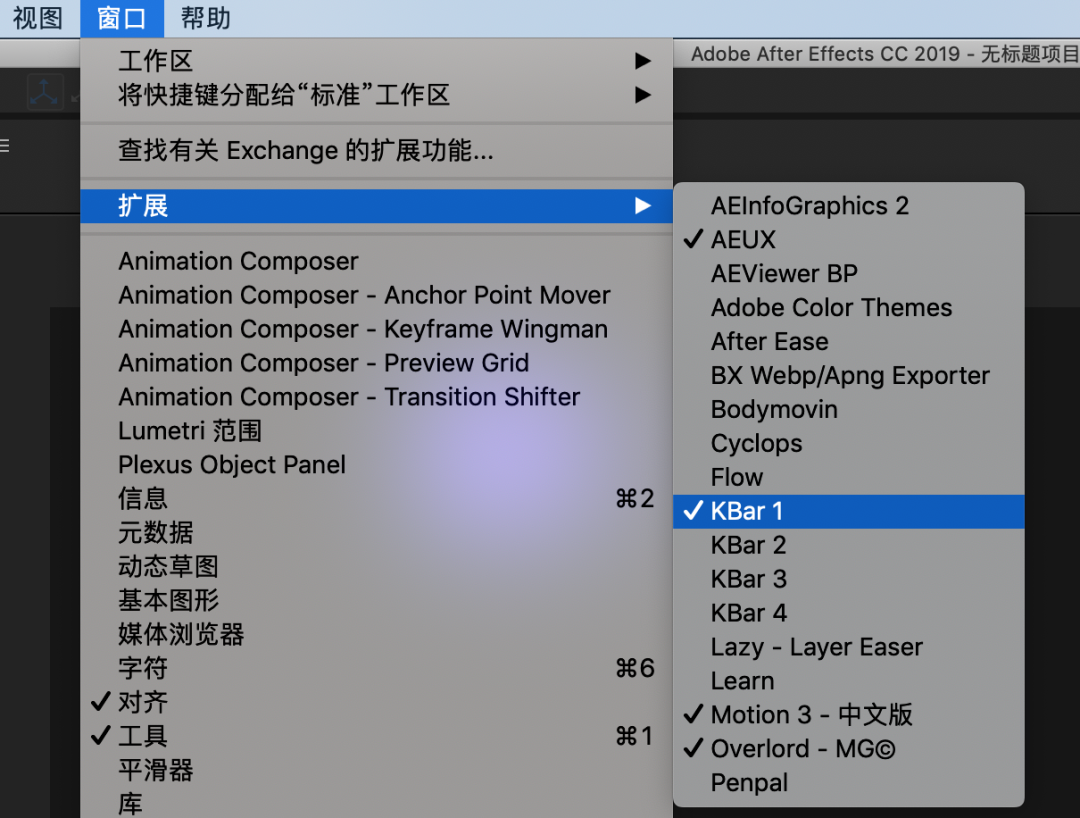
2.点齿轮⚙图标,可以进行设置。每一个后面带 笔 ✏️ 图标的地方,都可以进行编辑,例如这里的 默认、墨染动效练习生,这都是我编辑之后的,一开始不是这样的。
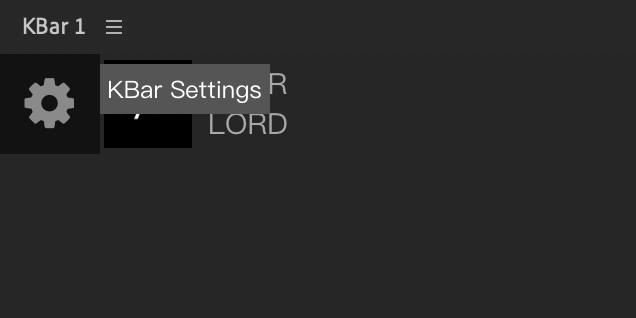
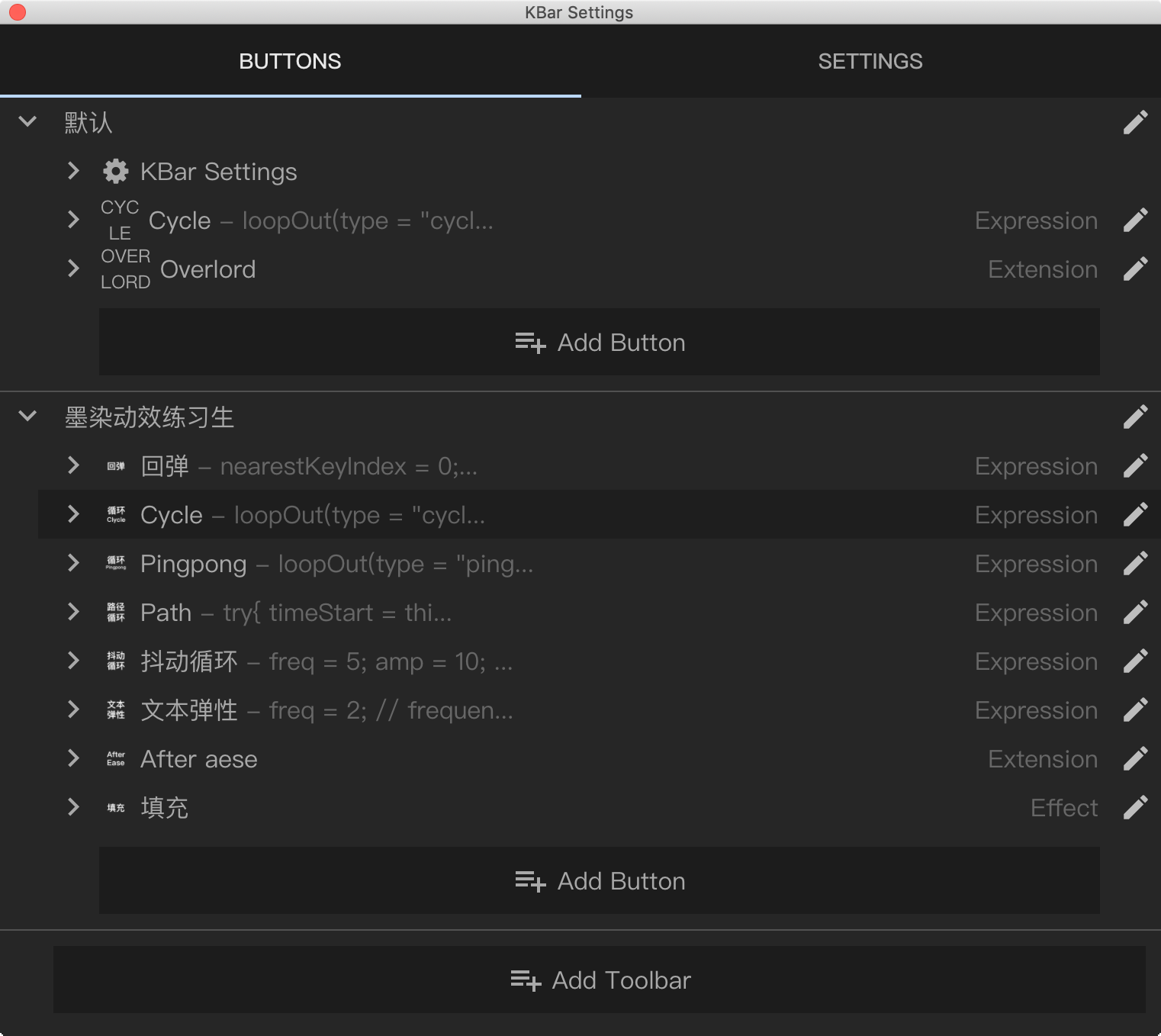
3.点击 Add Toolbar ,可以自定义很多组不同的工具栏,不同的工具栏可以通过 KBar的菜单栏点击切换到不同的工具组合。
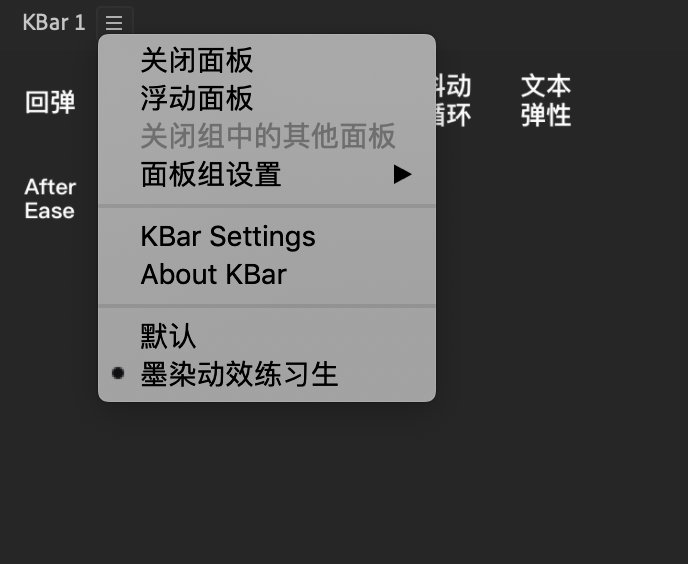
4.点击 Add Button 可以添加不同的快捷选项,例如应用效果、应用预设、表达式、调用菜单栏、打开扩展、运行脚本文件、运行脚本。
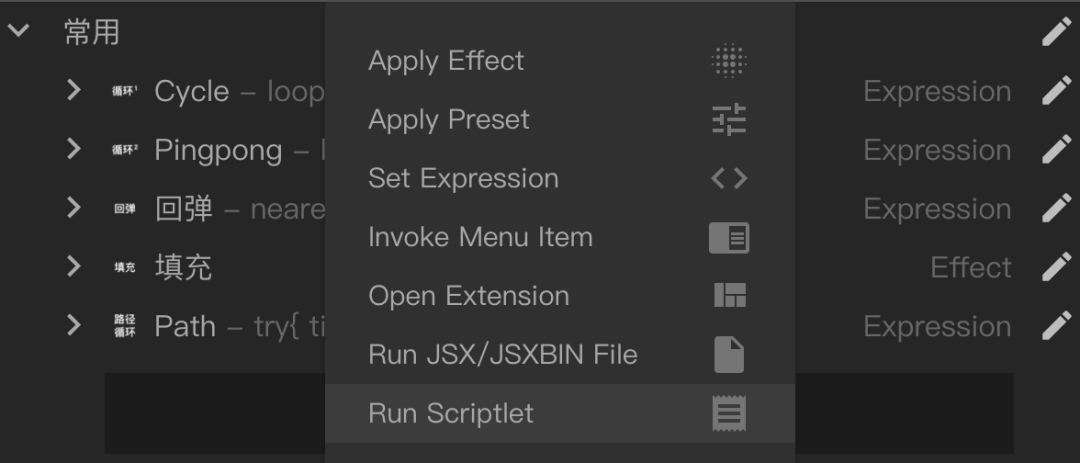
5.现在我们示例 怎么把常用的表达加上去,点击 Set Expression(设置表达式),上面一栏写标题,下面粘贴表达式。
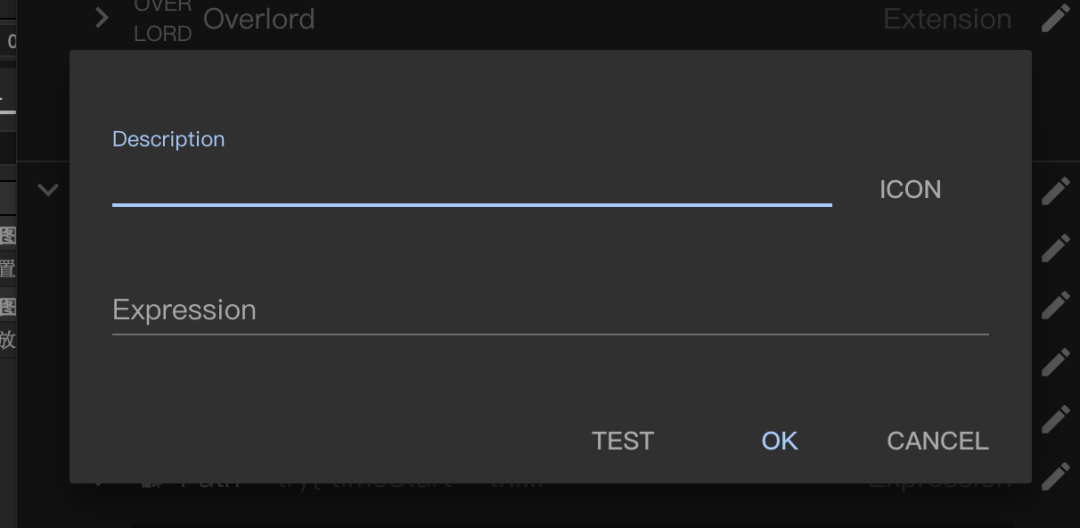
6.标题栏还可以自定义,这我比较喜欢,因为默认的样式实在是太难看了,汉字被切掉了一半。
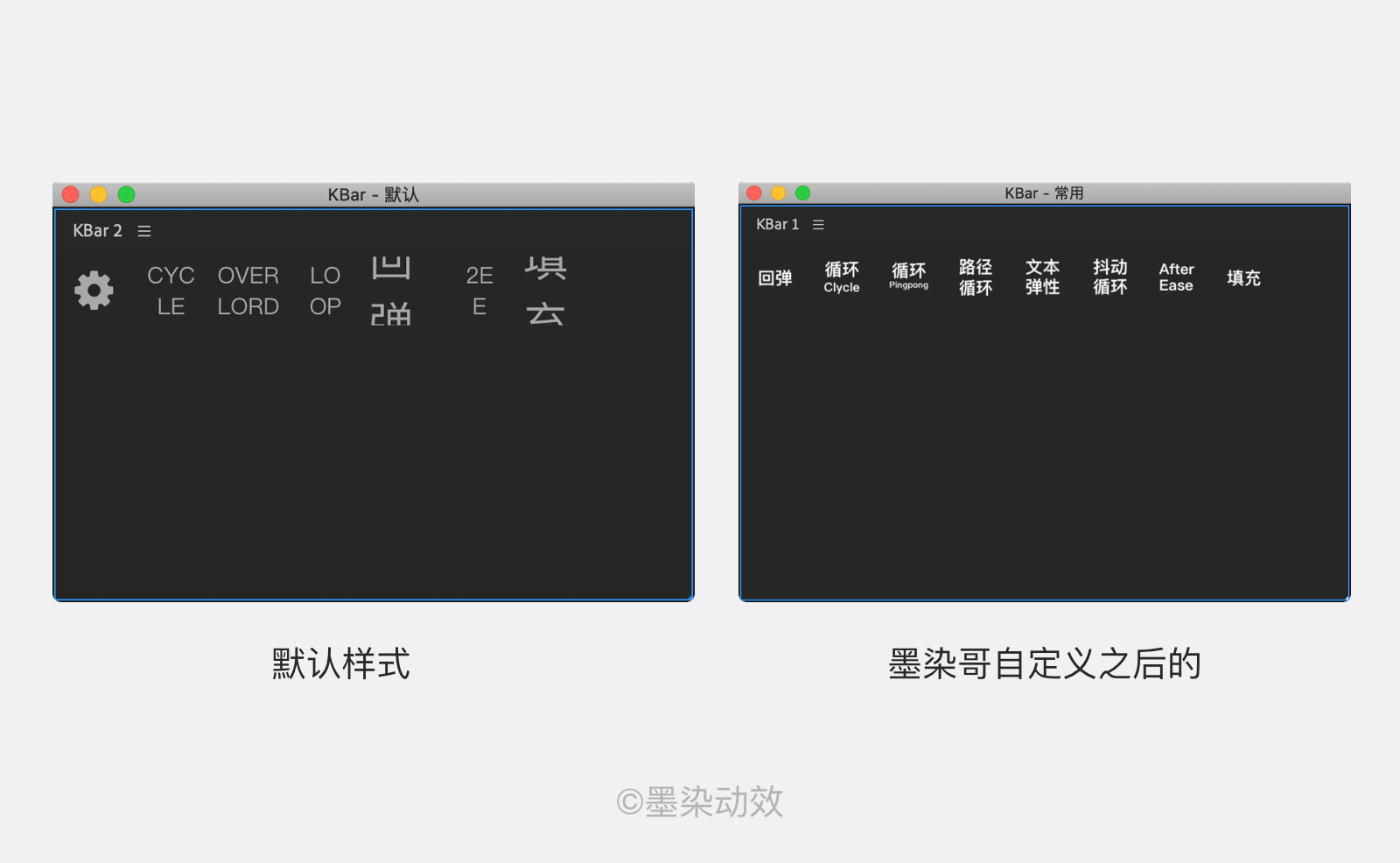
所以我自己在别的软件里设计好了文字,导出PNG。然后点击 ICON,再点击 Label —- 选PNG/SVG —- Browse ,就可以选择你导出的PNG图片。
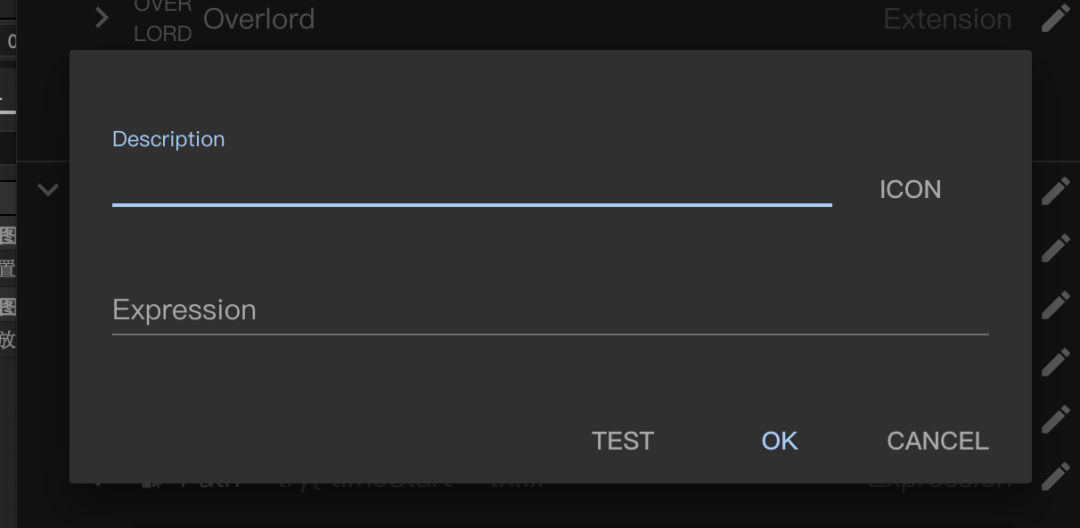
7.看看我在 Sketch 里面随便弄了下,导出PNG图片,自定义之后的界面,文字大小都一致,看起来会舒服些。
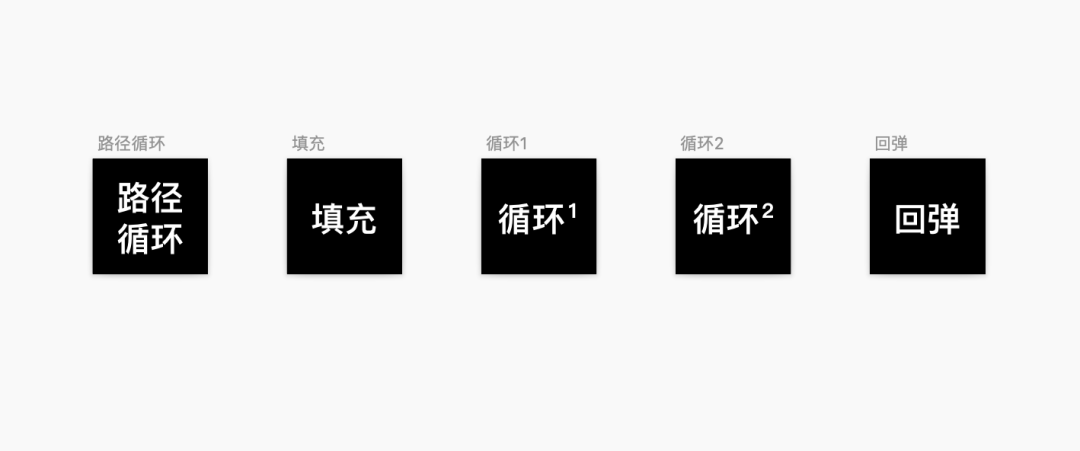
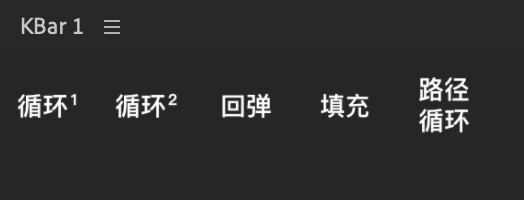
8.最后,我们弄好的UI面板工具栏,还可以保存下来,放在其他电脑里用,只需点下 Bakcup 即可保存一个 KBar.json的文件。
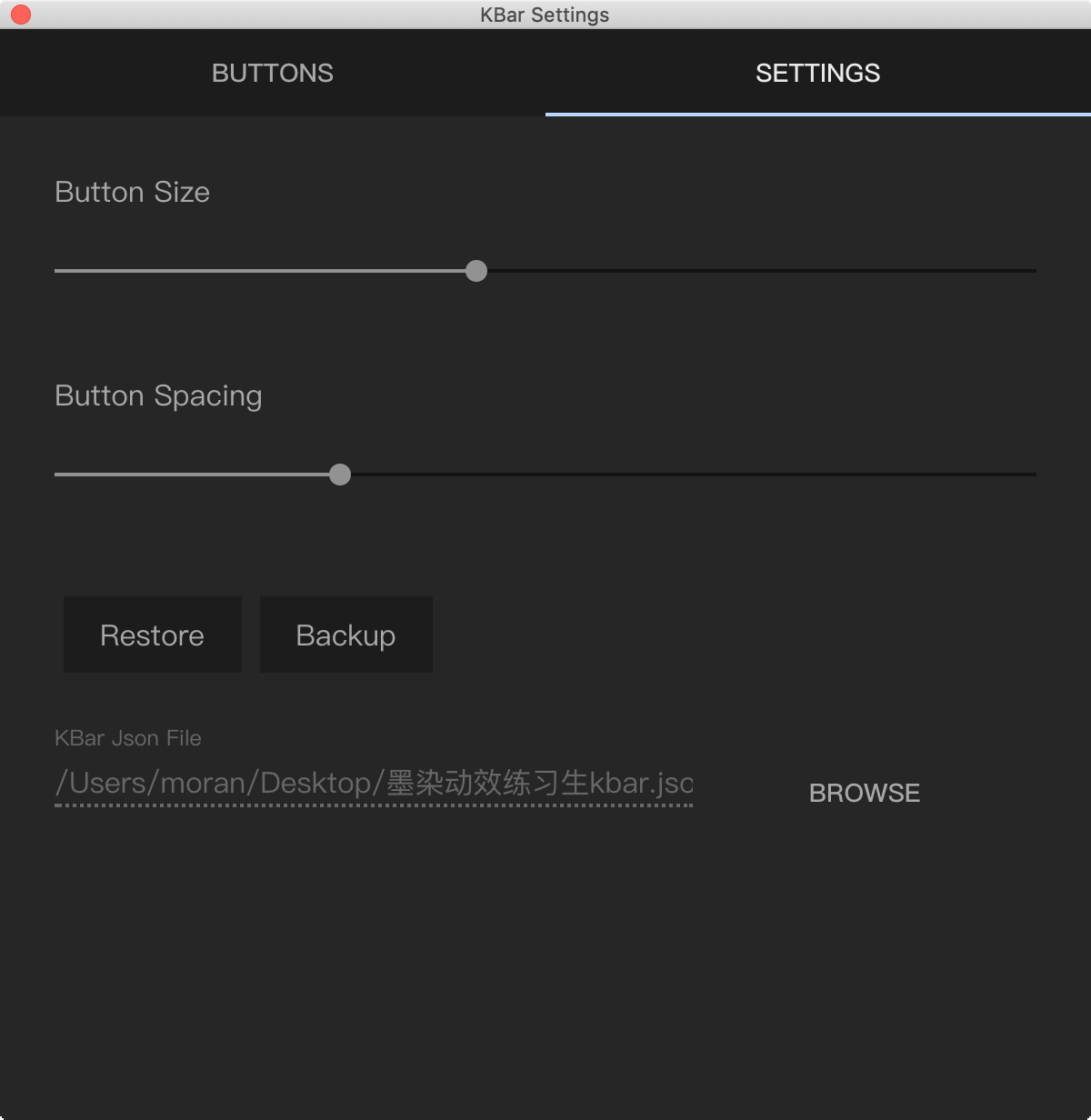
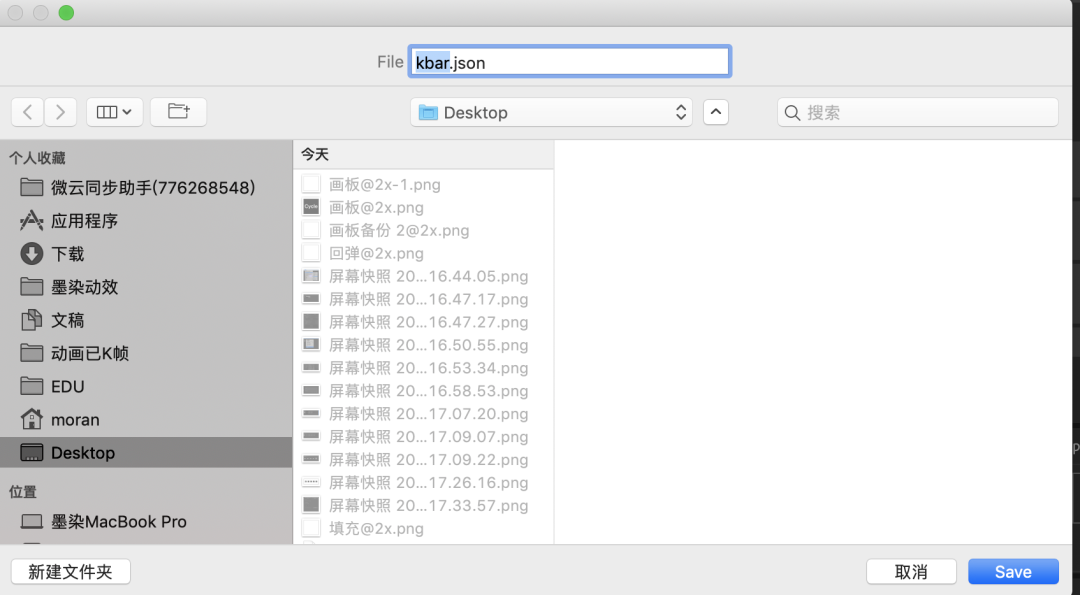
9.自己偷懒不想重复设置一遍怎么办?我分享下我设置好的预设,大家下载之后,点击顶部的 Setting 设置按钮,然后点 BROWSE浏览,载入我的预设文件,那么你的KBar就跟我一模一样了。
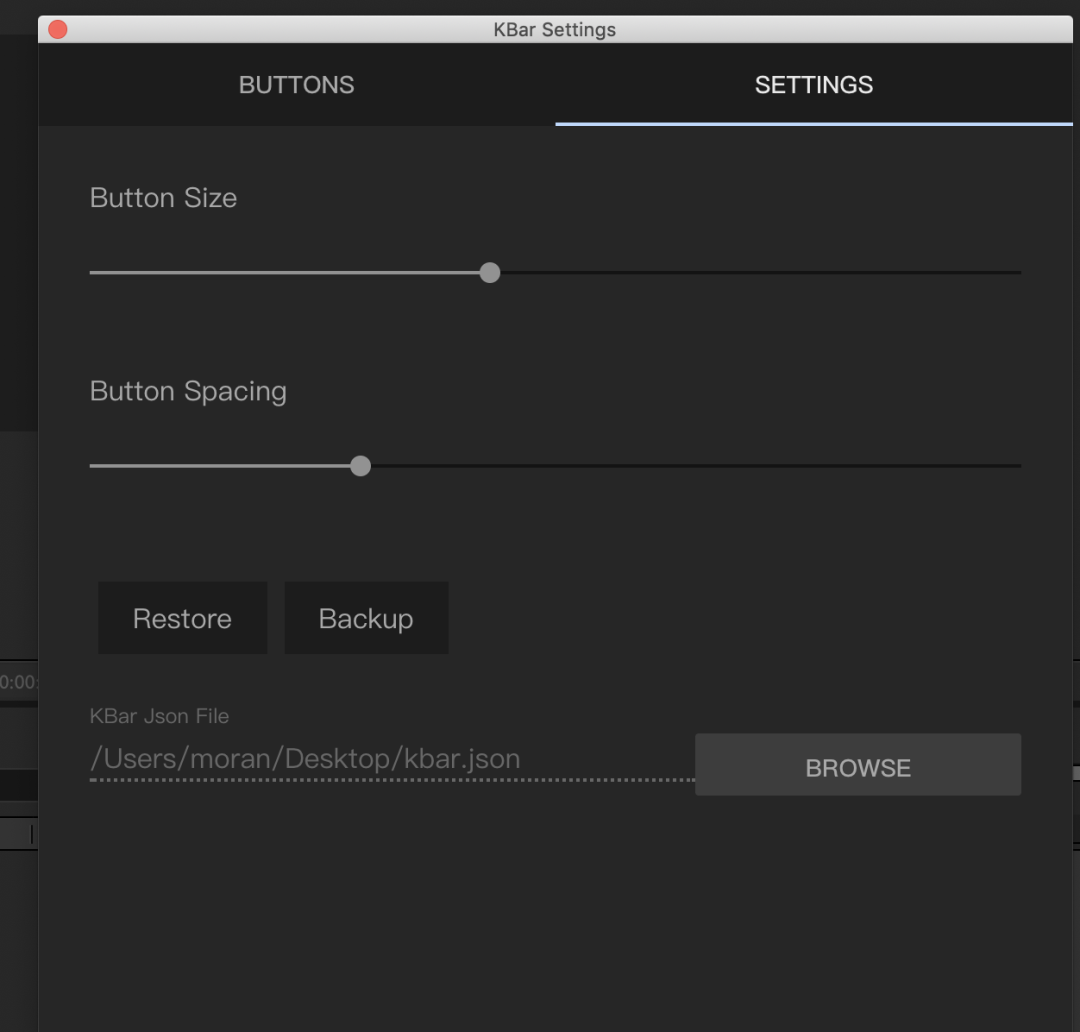
以上就是自定义AE扩展工具栏———KBar的全部内容了,更多AE插件、AE教程欢迎关注VE Leap社区。
原作者:墨染动效
公众号:
相关阅读:
macos
Windows
m系列

